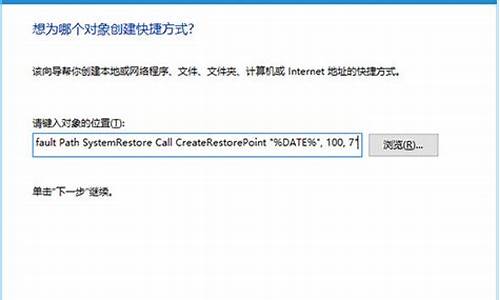pc机安卓系统-安卓机运行电脑系统
1.安卓手机怎么远程控制Win7系统的电脑
2.安卓limbo模拟器如何运行电脑系统
3.手机可以运行windows吗
4.安卓手机怎么装Windows系统,任何高于XP的都行(急急急)
安卓手机怎么远程控制Win7系统的电脑

远程控制win7主机的方法有多种,原理基本相同,第三方软件可以用“向日葵”,如果不放心第三方软件可以安装谷歌自家的"Chrome?Remote?Desktop"?APP。
推荐一个官方工具:微软的“Microsoft?Remote?Desktop”,Microsoft?Remote?Desktop是微软自家出的远程桌面软件,有iOS/Android/WP8版本,相对于其他远程桌(Chrome/Teamviewer/向日葵等等),最大的优点是PC端无需安装客户端,安全性高。缺点是由于我国的宽带固定外网IP不足,个人用户很难设置好远程访问(电信用户应该可以用花生壳域名解析绑定域名访问)。
手机远程控制Win7系统方法大同小异,以Microsoft?Remote?Desktop为例做个简单教程。
先确定被控制的电脑的系统必须是专业版以上的win7系统且账号有管理员权限和登陆密码。
依次打开控制面板→系统和安全,在系统一栏下方有一个允许远程访问,点击打开。
点击允许远程连接到此计算机,并且勾上仅允许运行使用网络级别身份验证的远程桌面的计算机连接(建议)。
接下来依次打开控制面板→系统和安全→允许应用通过Windows防火墙,点击更改设置,找到远程桌面和远程协助(一般为最下方),将后面的两个框都勾上,点击确定保存。
查看自己的内网IP地址,按Win+R,输入cmd,跳出对话框,输入ipconfig,在跳出的一筐数字中找到一栏,IPv4地址,记录下后面的地址。
手机安装好Microsoft Remote Desktop(以下简称RDP)最新版本。
打开RDP,点击加号,点击Desktp 添加一台电脑,在PC name中填写之前IPv4地址,在User name可选enter every time? 每次输入账户或Add user account?建立常用账户?,建议选后者,然后在新窗口中User name 填写管理员用户名,在Password中填写相对应密码,点击se保存回到之前窗口再点se保存。?
这时会回到RDP主页面并自动新建立一个电脑桌面快捷方式(可以点右下角击扩展菜单选择编辑或删除),点击后会弹出的确认窗口,如果是只用一次,直接选择connect,如果以后常用,可以选择Do you want……下单选框打勾。接下来就能远程桌面。
此时电脑会自动注销,点击上方IP会弹出常用按键,点左上角打叉是关闭远程桌面,home是回RDP主页,点touch可以切换为全屏触摸操作(默认触摸移动鼠标),点击键盘图标,便可弹出手机/Pad自带的输入法。
安卓limbo模拟器如何运行电脑系统
1.首先下载limbo这款软件,安装到手机上打开。
2.下载镜像,镜像可以随意,win95、98、xp都可以
3.下载解压,img格式文件就是系统镜像,把他放到手机里,存放路径随意,最好是sd卡主目录,这样容易找
4.打开手机刚安装的limbo ppkdcsjtc应用,在加载虚拟机项选择Wew,跳出一个框,跳出一个编辑框,写自己喜欢的名字,这是虚拟机的名字。
5.在用户界面选SDL
6.接下来是虚拟机设备配置,cpu型号默认不要改它!内核,我的手机是四核,只选了1。你们可以按照手机的核心数量选择,RAM手机的ram剩余多少就选多少,ram太小了系统会运行慢或闪退。
7.要载入镜像了,在 硬盘A 选pone
8.找到你的存放镜像的路径,选择镜像(镜像是img格式或者qcow2格式)
9.然后是引导设备,网络配置,声卡、网卡。这些可以根据自己的镜像选择。
也可默认,别的不管它
10.拉回上面有个运行按钮,点一下见证奇迹的时刻,xp系统已经在安卓手机上开机了。
操作方法;
两指同时按下=右键
点两下=双击
点一下=单击
手机可以运行windows吗
手机不需要刷windows系统,直接开虚拟机就行。
具体过程如下(网络查询得到的结果):
安装前请确认以下条件:
①:存储卡需要有大于302M的空间。
下载安装:
1.下载文件并安装:
①:下载地址:://kuai.xunlei/d/hWIkAAIkJwAawgZUa3c?p=09122
②:下载安装安卓平台的XP虚拟机 -- Bochs.apk(装好后先别打开!否则无法运行!)
③:将附件解压出来的“SDL文件夹”连同里面的文件一起复制到手机内存卡根目录。
2.下载Windows XP镜像文件:
①:下载地址:://kuai.xunlei/d/hWIkAAIjJwAUwgZU28e?p=09122
②:打开下载的Windows XP镜像文件,将里面的“andows.img”文件复制到手机内存卡SDL目录下。
正式步骤:
1.打开刚刚安装好的“BOCHS”软件(若出现闪退请检查前期步骤)。
使用说明:
1. 在手机中操作XP系统,可不像真正的电脑鼠标那样!
① 通过上下左右滑动触屏可以控制鼠标移动;
② 按音量上键=单击鼠标,音量下键=右击鼠标;
③ 手机菜单键相当于回车键,返回键=Esc键(退出)
④ 点按屏幕左下角,久违的输入法就调用出来啦!
2. 在手机内存卡根目录下创建一个名为“HDD”的文件夹,放入里面的文件会出现在手机XP系统里
E盘。注:放入文件后重启XP才会生效哟!
3. 有童鞋可能会问,在手机XP里怎么实现双击操作呢?很简单啦,先移动鼠标到指定位置后按音量
上键(单击),再按菜单键(回车)不就行喽?哈哈,有木有很简单!
4. 如何退出手机XP系统,这个更简单呢。按手机“主页键”,再重新打开BOCHS,点“Yes”后...你懂得。
测试机器至少有1G内存吧 不然可能很卡。。。。
安卓手机怎么装Windows系统,任何高于XP的都行(急急急)
一:安装前请确认以下条件:
①:存储卡需要有大于302m的空间。
下载安装:
1.下载文件并安装:
bochsapk可以在百度应用上找到。
②:下载安装安卓平台的xp虚拟机
--
bochs.apk(装好后先别打开!否则无法运行!)
③:将附件解压出来的“sdl文件夹”连同里面的文件一起复制到手机内存卡根目录。
二:正式步骤:
1.打开刚刚安装好的“bochs”软件(若出现闪退请检查前期步骤)
2.下载windows
xp镜像文件:
①:下载:(可以在其他网站上找到并下载)(也可以私信我把文件发给你)
②:打开下载的windows
xp镜像文件,将里面的“andows.img”文件复制到手机内存卡sdl目录下。
三:使用说明:
1.
在手机中操作xp系统,可不像真正的电脑鼠标那样!
①
通过上下左右滑动触屏可以控制鼠标移动;
②
按音量上键=单击鼠标,音量下键=右击鼠标;
③
手机菜单键相当于回车键,返回键=esc键(退出)
④
点按屏幕左下角,久违的输入法就调用出来啦!
2.
在手机内存卡根目录下创建一个名为“hdd”的文件夹,放入里面的文件会出现在手机xp系统里
e盘。注:放入文件后重启xp才会生效哟!
3.
有童鞋可能会问,在手机xp里怎么实现双击操作呢?很简单啦,先移动鼠标到指定位置后按音量
上键(单击),再按菜单键(回车)不就行喽?哈哈,有木有很简单!
4.
如何退出手机xp系统,这个更简单呢。按手机“主页键”,再重新打开bochs,点“yes”后...你懂得。
声明:本站所有文章资源内容,如无特殊说明或标注,均为采集网络资源。如若本站内容侵犯了原著者的合法权益,可联系本站删除。